- Konverter AVCHD til MP4
- Konverter MP4 til WAV
- Konverter MP4 til WebM
- Konverter MPG til MP4
- Konverter SWF til MP4
- Konverter MP4 til OGG
- Konverter VOB til MP4
- Konverter M3U8 til MP4
- Konverter MP4 til MPEG
- Integrer undertekster i MP4
- MP4 Opdelere
- Fjern lyd fra MP4
- Konverter 3GP-videoer til MP4
- Rediger MP4-filer
- Konverter AVI til MP4
- Konverter MOD til MP4
- Konverter MP4 til MKV
- Konverter WMA til MP4
- Konverter MP4 til WMV
Top 6 nemme at bruge værktøjer til at konvertere WebM til MP4 hurtigt
 Opdateret af Lisa Ou / 01. nov. 2021 16:30
Opdateret af Lisa Ou / 01. nov. 2021 16:30Der er nogle tilfælde, hvor du skal bruge en fil af høj kvalitet, men alligevel lille, når du planlægger at se eller præsentere en video. Nå, der er et perfekt format til dig. WebM videoformat er et af de bedste med hensyn til kvalitet og filstørrelse. Det understøttes dog ikke af de fleste enheder eller medieafspillere. WebM bruger HTML5-video- og HTML-lydfiler, hvilket kan være udfordrende at afspille på forskellige medieafspillere.
Kompatibilitetsproblemer kan være frustrerende og ubehagelige, hvilket kræver konvertering af din video til et andet format, for eksempel MP4. MP4 er et mediebeholderformat, der gemmer video, lyd, undertekster og mere med minimalt hukommelsesforbrug. Lær, hvordan du konverterer WebM til MP4 hurtigt og effektivt på en række forskellige måder.
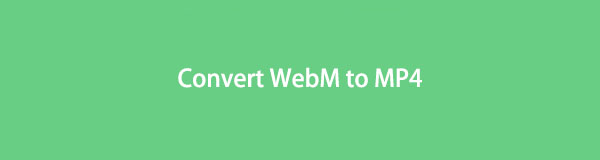

Guide liste
1. Sådan konverteres WebM til MP4 på Windows
Er du Windows-bruger, og du skal konvertere WebM til MP4? Bare rolig, da der er mange værktøjer og løsninger tilgængelige på Windows til dine konverteringsbehov. Se 3 forskellige værktøjer, du kan bruge på Windows til at konvertere MP4 til WebM eller omvendt.
Sådan konverteres WebM til MP4 på Windows med FoneLab Video Converter Ultimate
FoneLab Video Converter Ultimate er et program, der kan konvertere næsten alle video- eller lydfilformater. Og det er et nyttigt og effektivt værktøj, der understøtter en lang række formater og også inkluderer redigerings- og trimningsmuligheder.
Trin til at konvertere WebM til MP4 med FoneLab Video Converter Ultimate (Windows-version):
Trin 1Download og installer FoneLab Video Converter Ultimate til Windows på din pc.

Trin 2Åbn derefter programmet og importer din WebM-fil. For at gøre det skal du gå til programmets hovedgrænseflade og klikke på Tilføj filer knappen, eller bare træk og slip WebM-filen på skærmen.

Trin 3For det tredje skal du vælge videofilens eksportformat. For at gøre det skal du klikke på Profil ikonet ved siden af den WebM-fil, du lige har tilføjet. Klik derefter på rullemenuen, der vises video og så MP4 som outputformat.

Trin 4Skift specifikationerne og egenskaberne for dit videooutput med FoneLab Video Converter Ultimate. Klik på Indstillinger ikonet ud for det format, du vil bruge til at justere indstillingerne. På samme måde skal du klikke på Redigere eller Trim ikoner, på den anden side, for at ændre udseendet og varigheden af din fil.

Trin 5For at starte konverteringsprocessen skal du klikke på Konverter alle mulighed. Dette er proceduren til at konvertere WebM til MP4.

Sådan konverteres WebM til MP4 på Windows med håndbremse
HandBrake er en gratis og open source videotranscoder, der konverterer alle videoformater til MP4 eller MKV. Sammen med dets ukomplicerede interfacedesign har dette værktøj også videokomprimering og forudindstillinger.
Trin til at konvertere WebM til MP4 med håndbremse:
Trin 1Download og installer HandBrake på din computer.
Trin 2Vælg fra grænsefladen Mappe (Batch Scan) or File (Felt) for at gennemse og åbne den WebM-fil, du gerne vil konvertere. Alternativt kan du bare trække og slippe WebM-filen på grænsefladen.
Trin 3Til sidst ved at vælge Gennemse, vælg en målmappe til dit MP4-output. Du kan også tilpasse filnavnet på dit output.
Trin 4Sidst men ikke mindst, vælg MP4 som dit outputformat. For at gøre det skal du vælge MP4 fra rullelisten, der vises efter klik Output Settings.
Sådan konverteres WebM til MP4 på Windows med VLC Media Player
VLC er en velkendt og almindeligt brugt medieafspiller. Den kan også bruges som en WebM-konverter eller som en konverter til ethvert medieformat udover at være en medieafspiller. Sådan konverterer du WebM til MP4 ved hjælp af VLC.
Trin til at konvertere WebM til MP4 med VLC Media Player
Trin 1For at komme i gang skal du åbne VLC Media Player på din computer. Når programmet er startet, skal du gå til Medier fanen. Vælg derefter fra rullemenuen Konverter / Gem.

Trin 2Tilføj derefter den WebM-fil, du ønsker at konvertere. Klik Tilføj til importere WebM-filen. Du kan tilføje flere WebM-filer, hvis det er nødvendigt. Når du har tilføjet din WebM-fil, skal du klikke Konverter / Gem.
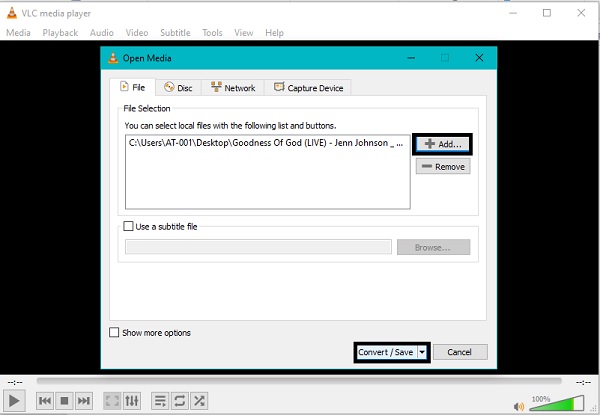
Trin 3Klik derefter på knappen Indstillinger ikon efter profil. Vælg i pop op-vinduet MP4 / MOV Indstil derefter profilnavn. Klik derefter Opret.

Trin 4Til sidst skal du indstille destinationsmappen og klikke Starten for endelig at starte konverteringsprocessen.

Men hvis du er en Mac-bruger, kan værktøjer være lidt anderledes. Men du skal ikke bekymre dig for meget, da der også er mange tilgængelige konverterværktøjer på Mac. Nogle værktøjer som f.eks FoneLab Video Converter Ultimate, er tilgængelige til både Windows og Mac med meget lignende trin.
Video Converter Ultimate er den bedste video- og lydkonverteringssoftware, der kan konvertere MPG / MPEG til MP4 med hurtig hastighed og høj output / billed / lydkvalitet.
- Konverter enhver video / lyd som MPG, MP4, MOV, AVI, FLV, MP3 osv.
- Support 1080p / 720p HD og 4K UHD-videokonvertering.
- Kraftige redigeringsfunktioner som Trim, beskær, roter, effekter, forbedring, 3D og mere.
2. Sådan konverteres WebM til MP4 på Mac
Sådan konverteres WebM til MP4 på Mac med FoneLab Video Converter Ultimate
Mac FoneLab Video Converter Ultimate er en Mac-version af FoneLab Video Converter. Dette program skiller sig ud for dets hastighed og funktioner, som er praktisk talt identiske med dem, der findes i Windows-versionen. Og på den bemærkning er den virkelig enkel og ligetil at bruge og skaber derfor ingen forvirring.
Trin til at konvertere WebM til MP4 med FoneLab Video Converter Ultimate (Mac-version):
Trin 1Download og installer FoneLab Video Converter Ultimate til Mac på din Mac, og start den derefter.
Trin 2Træk og slip din WebM-fil på hovedgrænsefladen eller brug Tilføj filer knappen for at importere WebM.
Trin 3Klik på profilikonet ved siden af din WebM-fil, og vælg MP4. Du kan også justere dit outputs indstillinger med Indstillinger.
Trin 4Klik på knappen Konverter alle knappen for at starte konverteringsprocessen.
Sådan konverteres WebM til MP4 på Mac med Movavi
Movavi er et multifunktionelt videokonverteringsværktøj, der ikke kun kan bruges til at konvertere, men også til at komprimere, redigere, tilføje undertekster til dine videofiler. Ud over dette understøtter Movavi en lang række medieformater.
Trin til at konvertere WebM til MP4 med Movavi:
Trin 1Start med at åbne Movavi på din Mac. Tilføj derefter den WebM-fil, du vil konvertere, til programmet. Klik Tilføj medie og vælg Tilføj video, find og vælg derefter WebM-filen, der skal konverteres, og klik derefter Åbne.
Trin 2Indstil derefter outputformatet fra Hovedmenu i den nederste del af programmet.
Trin 3Derudover kan du komprimere din WebM-video for at minimere filstørrelsen, bare klik på Filstørrelsesværdi knap. Du kan også ændre din videofil gennem Redigere mulighed. Med det, gå til Trimme fane, Effekter Tab, eller Subtitle Tab i overensstemmelse hermed. Klik derefter Gem derefter Luk.
Trin 4Til sidst skal du klikke på Konverter knappen i bunden af programmet for at starte konverteringsprocessen.
Alternativt, hvis du hader at downloade værktøjer på din computer eller Mac, men du skal konvertere dine mediefiler, er en onlinekonverter bedst for dig. Lær, hvordan du kan konvertere WebM til MP4 online uden at downloade noget værktøj.
Video Converter Ultimate er den bedste video- og lydkonverteringssoftware, der kan konvertere MPG / MPEG til MP4 med hurtig hastighed og høj output / billed / lydkvalitet.
- Konverter enhver video / lyd som MPG, MP4, MOV, AVI, FLV, MP3 osv.
- Support 1080p / 720p HD og 4K UHD-videokonvertering.
- Kraftige redigeringsfunktioner som Trim, beskær, roter, effekter, forbedring, 3D og mere.
3. Sådan konverteres WebM til MP4 online
Convertio File Converter er en online-konverter, der er tilgængelig på Windows, Mac og endda på din smartphone. På den note, brug dette værktøj til en bekvem og stressfri konvertering.
Trin til at konvertere WebM til MP4 med Convertio File Converter:
Trin 1Gå til din computerbrowser og søg efter den officielle hjemmeside for Convertio File Converter.

Trin 2Åbn derefter Convertio og importer din WebM-fil. Hvis WebM-filen er gemt lokalt på din computer, skal du klikke Vælg filer. For at blive konverteret kan du også uploade en fil fra Dropbox eller Google Drev. Vælg den mulighed, der fungerer bedst for dig.

Trin 3Når du har tilføjet filen, der skal konverteres, vil du være i stand til at vælge outputformatet. Fra rullemenuen ved siden af skal du vælge MP4 som outputformat. Derudover åbnes Indstillinger hvis du har brug for at ændre video- og lydindstillingerne for din outputfil.

Trin 4Endelig skal du klikke på Konverter knappen for at konvertere din WebM til MP4 online. Til sidst, når konverteringen er fuldført, skal du klikke Hent for at gemme den konverterede MP4 til dit lokale lager.

4. Ofte stillede spørgsmål om, hvordan man konverterer WebM til MP4
Hvad kan åbne en WebM fil?
WebM kan afspilles på Google Chrome, Opera, Firefox og Edge. Hvis du har en Mac, kan du bruge VLC til Mac OS X-plugin til at åbne WebM i Safari.
Kan jeg bruge WebM til YouTube?
Ja, YouTube understøtter WebM sammen med mange andre formater, specifikt 3GPP, AVI, FLV, MOV, MPEG4, MPEG-PS, WMV og WebM. Ja, YouTube understøtter WebM sammen med mange andre formater, specifikt 3GPP, AVI, FLV, MOV , MPEG4, MPEG-PS, WMV og WebM.
Kan du spille WebM på Android?
Ja, Android spiller WebM. Men hvis WebM ikke er kodet korrekt, kan du opleve problemer med at spille eller få adgang til det på din Android-enhed.
Video Converter Ultimate er den bedste video- og lydkonverteringssoftware, der kan konvertere MPG / MPEG til MP4 med hurtig hastighed og høj output / billed / lydkvalitet.
- Konverter enhver video / lyd som MPG, MP4, MOV, AVI, FLV, MP3 osv.
- Support 1080p / 720p HD og 4K UHD-videokonvertering.
- Kraftige redigeringsfunktioner som Trim, beskær, roter, effekter, forbedring, 3D og mere.
Med alle de værktøjer og løsninger, der er givet ovenfor, har du sikkert regnet med, at det bestemt er nemt at konvertere WebM til MP4. Med denne artikel er WebM-konvertere til Windows, Mac og online givet for at hjælpe dig med at oplyse dig om dine konverteringsbehov. Først og fremmest, FoneLab Video Converter Ultimate er det mest anbefalede værktøj, da det er tilgængeligt både på Windows og Mac og er bestemt nemt at bruge.
